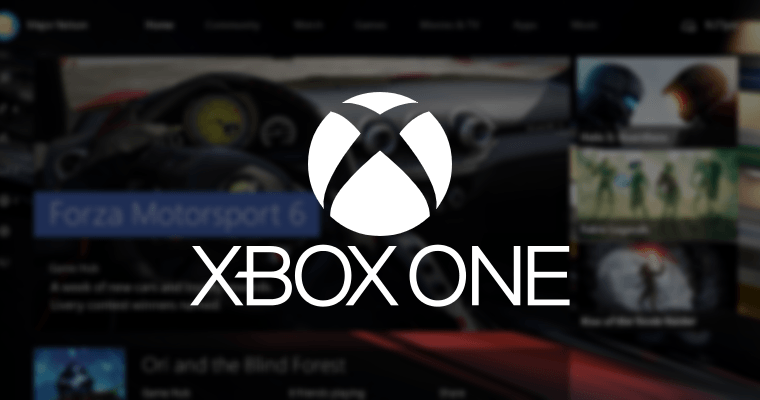- VPN är populära av två huvudskäl: ökad integritet på nätet och kringgå geo-blockering.
- TunnelBear är ett bra val som VPN-leverantör men det har sin rättvisa andel av brister.
- Tyvärr inkluderar några av TunnelBears svaga punkter Netflix-strömningsfel.
- Kolla in vår guide och lär dig vad du kan göra om TunnelBear utlöser Netflix-fel.

Netflix har aktivt blockerat VPN när fler och fler människor försöker kringgå regionala restriktioner för streamingkanaler för att få tillgång till deras favoritinnehåll.
Men inte alla VPN-tjänsteleverantörer har påverkats av dessa geografiska begränsningar, eftersom det finns många andra starka alternativ du kan använda för att avblockera innehållet, som TunnelBear och andra.
TunnelBear kan blockera geo-blockerat innehåll som har gjort det till ett populärt VPN att använda, men det är möjligt att få en TunnelBear Netflix-fel någon gång eller den andra.
Detta kan orsakas av ett streaming- eller proxyfel som varnar dig om att du använder en blockering eller proxy, och begär att du stänger av dem och försöker igen.
Den här artikeln visar vad du ska göra om du får TunnelBear Netflix-felet och hur du löser problemet.
De 5 bästa VPN: erna vi rekommenderar
 |
59% rabatt tillgängligt för tvåårsplaner |  Kontrollera erbjudandet! Kontrollera erbjudandet! |
 |
79% rabatt + 2 gratis månader |
 Kontrollera erbjudandet! Kontrollera erbjudandet! |
 |
85% rabatt! Endast 1,99 $ per månad i 15 månaders plan |
 Kontrollera erbjudandet! Kontrollera erbjudandet! |
 |
83% rabatt (2,21 $ / månad) + 3 månader gratis |
 Kontrollera erbjudandet! Kontrollera erbjudandet! |
 |
76% (2.83$) på 2 års plan |
 Kontrollera erbjudandet! Kontrollera erbjudandet! |
KORRIGERA: TunnelBear Netflix-fel
Lösning 1: Allmän felsökning
Se till att du är ordentligt ansluten till en tunnel och gå sedan till bearsmyip för att bekräfta din anslutning. Om platsen stämmer överens med platsen i TunnelBear, är du okej. Du kan också försöka stänga av TunnelBear och sedan slå på den igen.
Det är möjligt att IP-adresserna kan blockeras av Netflix, så att slå av och på VPN igen eller välja en annan tunnelplats för att få en annan IP-adress hjälper. Om du fortsätter att ha problem kan du läsa den här artikeln om Tunnelbear-serveranslutningsproblem.
Rensa webbläsarens cache och cookies
Cachen eller kakorna kan ha gammal platsinformation lagrad i dem som Netflix hämtar. Försök och rensa dessa för att se om det löser TunnelBear Netflix-felet. Så här gör du det i Internet Explorer (Microsoft Edge):
- I Internet Explorer väljer du Verktyg knapp

- Peka mot Säkerhet

- Välj Radera webbläsarhistorik.

- Välj Cookies och webbplatsdata kryssruta
- Välj Radera.
Inaktivera webbläsarspårning
Vissa webbplatser som Netflix ber om tillgång till din riktiga plats för att ge dig relevant information baserat på var du är. Vissa ger till och med platsspårning för att uppskatta din plats oavsett IP-adress. Inaktivera dessa tjänster i din webbläsare och se om TunnelBear Netflix-felet försvinner.
Bläddra privat för att komma åt innehåll
Du kan öppna innehållet i inkognito eller privat surfning, vilket innebär att lokalt lagrade data som cache / cookies inte kommer åt av Netflix.
Lösning 2: Byt VPN-leverantör

Om Netflix fortsätter att blockera dig när du är ansluten till TunnelBear-servrar kan du försöka använda en annan VPN-leverantör, som kommer att ha olika servrar och IP-adresser.
Vår rekommendation om en bra VPN ägs av Kape Technologies och har ett mycket större nätverk av servrar som du kan välja mellan.
Liksom TunnelBear är de också integritetsfokuserade med en policy utan loggar på alla deras servrar. Dessutom driver de sina egna DNS-servrar för optimalt skydd mot DNS-läckor.
Här är toppfunktioner vi gillar detta VPN:
- Över 35 912 servrar att välja mellan
- Bra anslutningshastigheter
- En licens stöder tio olika enheter samtidigt
- PIA MACE-teknik blockerar annonser
- Utmärkt valuta för pengarna

Privat Internetanslutning
Njut av denna obegränsade bandbredd VPN med hundratals amerikanska servrar att välja mellan, till ett rabatterat pris under en begränsad tid!
Lösning 3: Inaktivera platstjänster
Dessa gör det möjligt för platsbaserade appar och webbplatser som Netflix att använda information från dina mobil-, WiFi- och GPS-nätverk för att bestämma din ungefärliga plats. Inaktivera dem enligt följande:
- Klicka på Start och välj inställningar

- Klick Integritet

- Välj Plats

- Välj för att kontrollera platsen för hela datorn om du är administratör på datorn Förändra, vrid sedan Plats på eller av i rutan som visas.

- Välj för att styra plats för bara ditt användarkonto Plats för att slå på eller av den. Om Plats för den här enheten är avstängd kommer du inte att kunna vända Plats på för ett enskilt användarkonto.
Lösning 4: Aktivera TCP-åsidosättning
Om du får ett TunnelBear Netflix-fel när du ansluter till servern kan din anslutning vara långsam eller instabil, så aktivera TCP Override för bättre prestanda. Du hittar den här funktionen i TunnelBear-inställningar under Allmän flik. Om den redan är på, stäng av den och se om den ändrar något.
Lösning 5: Inaktivera webbläsartillägget TunnelBear
Se till att du inte kör TunnelBears webbläsartillägg samtidigt med TunnelBear-appen, eftersom de kan störa varandras åtgärder och orsaka Tunnelbear Netflix-felet.
Lösning 6: Slå på GhostBear
GhostBear hjälper när du ansluter från ett land med strikta censurregler eller lagar. Gå till TunnelBear-inställningarna under säkerhet fliken och hitta GhostBear. Det gör det svårt för din VPN-anslutning att upptäckas och / eller blockeras, men bara aktivera den där det finns censur, annars håll den avstängd.
Lösning 7: Ändra sekretessinställningar i din webbläsare
Det finns olika delar av sekretess som du kan ändra, inklusive Spåra inte, InPrivate-surfning, Plats, popup-blockerare och säkerhetszoner.
Spåra inte sekretessinställningar
När det här är påslaget skickar din webbläsare en "Do Not Track" -förfrågan till Netflix och andra tredje parter vars innehåll är värd på dessa webbplatser och meddelar dem att du föredrar att inte spåras.
InPrivat surfning
Webbläsare lagrar information som sökhistorik för att förbättra din upplevelse på webben. InPrivate Browsing raderar information som lösenord, sökhistorik och sidhistorik när du stänger fliken.

Om du vill öppna en InPrivate-bläddringssession höger väljer du Internet Explorer-ikonen i aktivitetsfältet och väljer Nytt InPrivate-fönster.
För att inaktivera tillägg i InPrivate Browsing-sessioner
- Öppna Internet Explorer
- Välj Verktyg

- Välj Internet-alternativ.

- På Integritet väljer du Inaktivera verktygsfält och tillägg när InPrivate-surfning startar kryssrutan och klicka OK.
Plats
Du kan stänga av platsdelning så att Netflix inte ber om din fysiska plats.
- Öppna Internet Explorer
- Klick Verktyg

- Välj Internet-alternativ.

- På Integritet flik och under Plats, Välj Låt aldrig webbplatser begära din fysiska plats kryssruta.
Låt oss veta om någon av dessa lösningar fungerade för dig genom att lämna en kommentar i avsnittet nedan.
Vanliga frågor
Eftersom Netflix skyddar sina licensavtal som, vissa av dem, är geografiskt begränsade, försöker det blockera VPN-IP: er från att använda tjänsten.
Med hjälp av OpenVPN-protokollet och en bra sekretesspolicy är TunnelBear tillräckligt bra för att du ska kunna lita på dig som din VPN. Det finns andra mycket bra VPN finns också.
TunnelBear VPN ägs av McAfee, LLC som du kanske känner dem som ett antiviruslösningsföretag.
![KORRIGERA: Netflix VPN-fel [10 lösningar för att fixa det för gott]](/f/085a960852e01a2080c0262901ecfdec.jpg?width=300&height=460)